
 Guida all'attivazione di un Certificato di Firma Remota
Guida all'attivazione di un Certificato di Firma Remota
Cosa occorre
Certificato: L’insieme delle informazioni, presentate sotto forma di documento elettronico, che definiscono con certezza la corrispondenza tra i dati identificativi del Titolare e la sua chiave pubblica.
Un certificato definisce con certezza la CA che lo ha emesso nonché il periodo di tempo in cui può essere utilizzato.
Dopo aver completato la procedura di registrazione per la richiesta di un certificato di firma digitale (remota), sarà ricevuta una e-mail contenente il file con i Codici di attivazione, ovvero il file accessibile tramite la passphrase precedentemente impostata, al cui interno sono contenuti i codici PIN e PUK e il link per procedere con l’attivazione del certificato.
NB: in caso sia stato scelto un indirizzo e-mail differente da quello del proprio account Negozio Infocert, si invita a fare riferimento alla sezione "Associazione ad indirizzo e-mail alternativo".
Ricorda di aver a disposizione il numero di cellulare associato sul quale si riceverà l'OTP di attivazione per la firma digitale.
È necessario procedere aprendo l’e-mail con all'interno i codici di attivazione della firma digitale, quindi, aprire il file ed inserire il codice (passphrase) scelto in fase di registrazione per poter sbloccare il documento protetto dalla password.

All'interno del file, in basso a destra, sono riportati i seguenti codici:
Sarà necessario copiare il codice PUK in quanto servirà per attivare il certificato di firma.
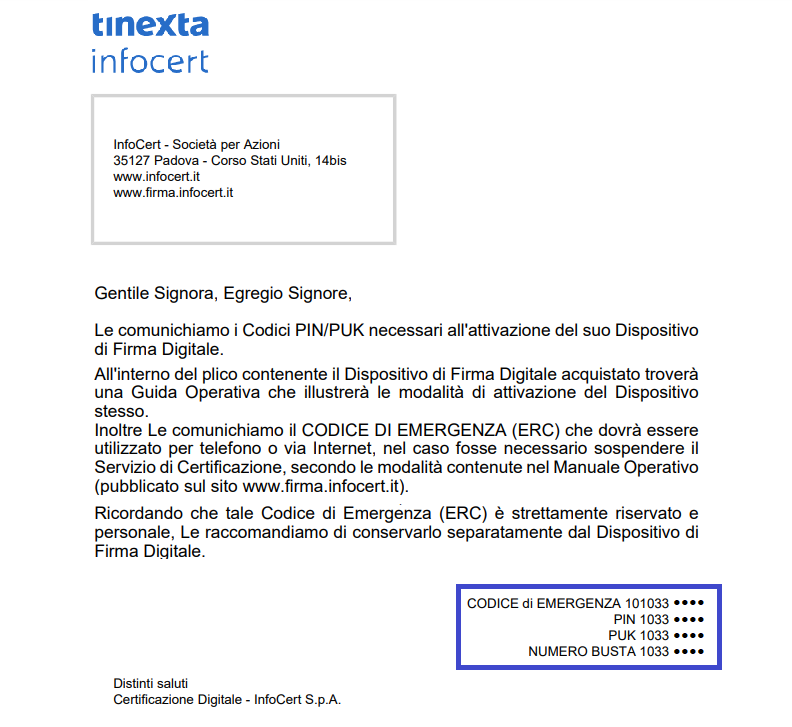
Una volta in possesso delle credenziali, sarà necessario collegarsi alla pagina del portale My Sign e inserire nella schermata di Login le credenziali ottenute.
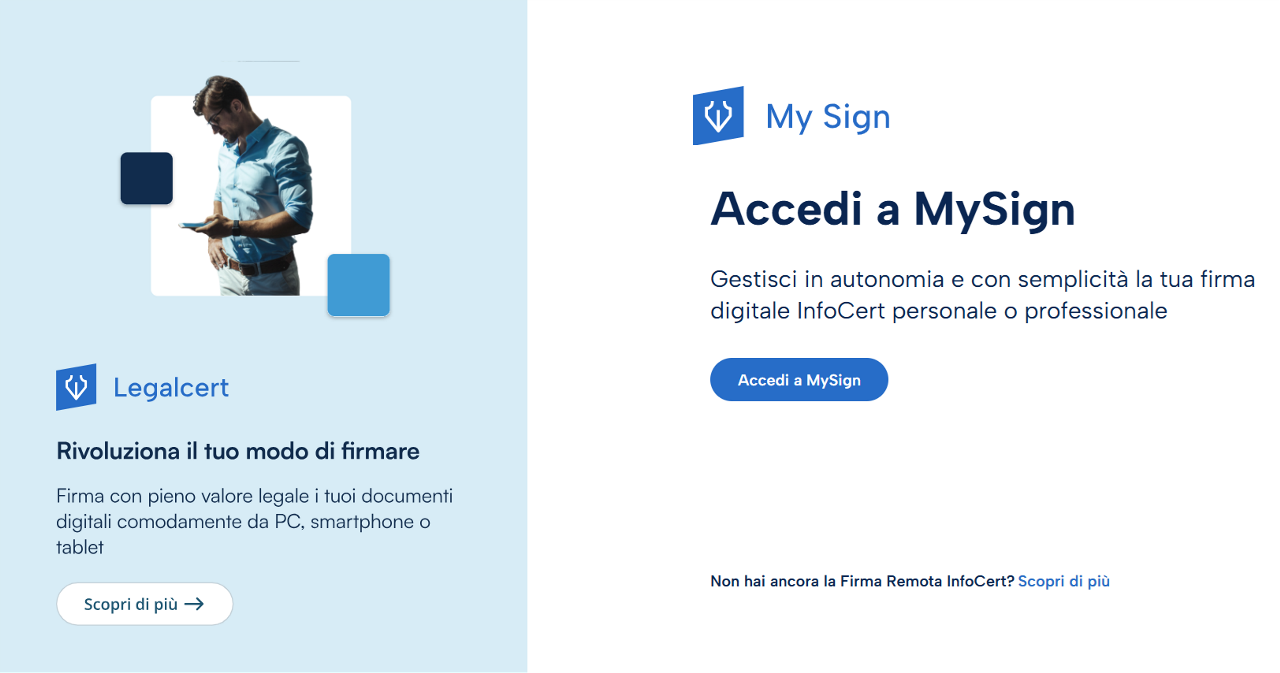
La prima personalizzazione che viene richiesta è il cambio della password.
La pagina prevede l’inserimento di una nuova password, che sarà scelta rispettando le indicazioni fornite: una lunghezza di almeno 8 caratteri, caratteri maiuscoli e minuscoli al suo interno, uno o più numeri, almeno un carattere speciale e non più di due caratteri identici consecutivi.
Dopo aver digitato la password una seconda volta, per conferma, procedere con un clic sul pulsante Imposta Password.
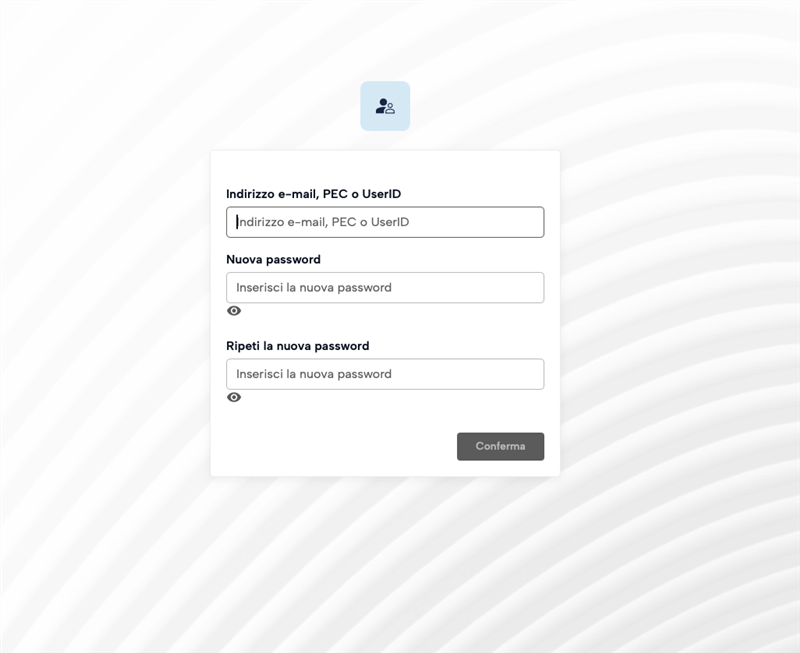
Cartellina: Con questo termine si indica l’insieme formato dai codici di sicurezza, dalle condizioni generali di contratto e dall’estratto del Manuale Operativo consegnati al Titolare al momento della registrazione.
Oltreché nella versione cartacea, la cartellina può essere consegnata al Titolare virtualmente, sotto forma di allegato ad un’email, cifrata con la Passphrase dichiarata dal Titolare al momento della registrazione o della compilazione del modulo di richiesta.
La seconda personalizzazione che viene richiesta è il cambio del PIN.
La pagina prevede l’inserimento di:
Dopo aver digitato il pin una seconda volta e aver digitato l’otp ricevuto, procedere con un clic sul pulsante Conferma e completare l'attivazione del certificato di firma digitale remota.
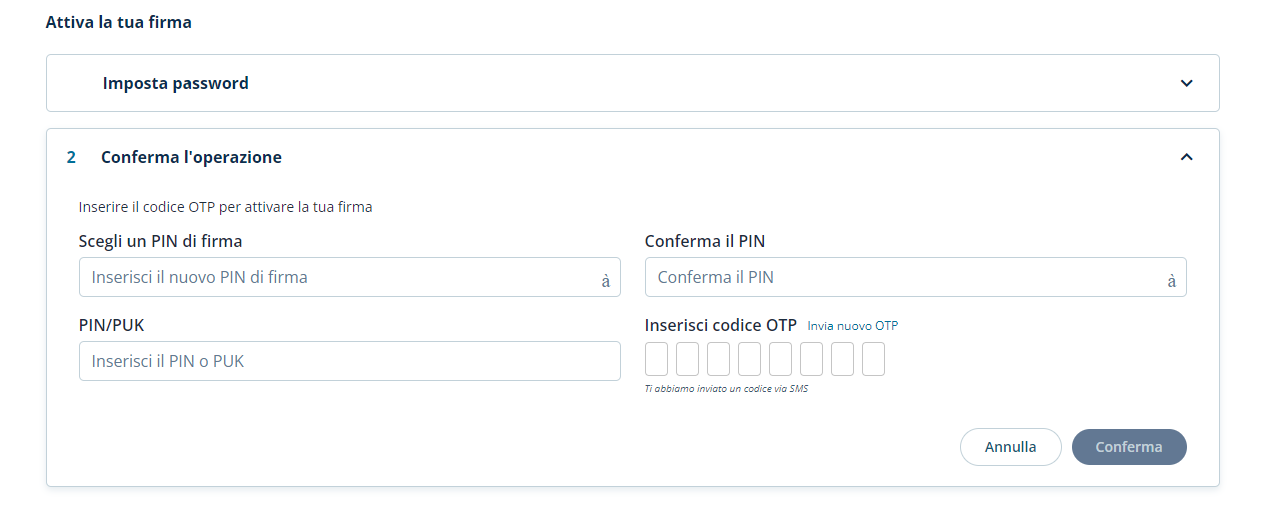
PIN: Personal Identification Number, è un codice numerico che, associato ad un dispositivo di firma (o anche ad un telefono o un servizio) permette di verificare se la persona che lo utilizza sia effettivamente autorizzata a compiere quella operazione in quanto proprietaria.
Se in fase di acquisto è stata richiesta l’associazione del certificato di firma ad un indirizzo e-mail differente rispetto a quello del proprio account shop Infocert, nell’email di conferma di emissione del certificato sarà presente il link necessario per impostare le credenziali legate alla nuova utenza scelta (oltre al file contenente i codici PIN e PUK accessibile tramite la passphrase impostata precedentemente):
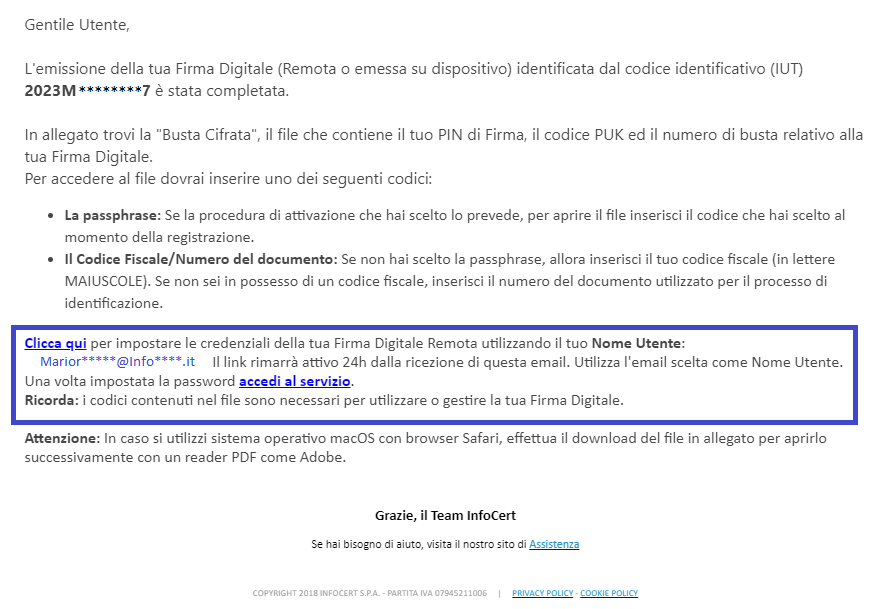
Il primo passaggio prevede la scelta della password:
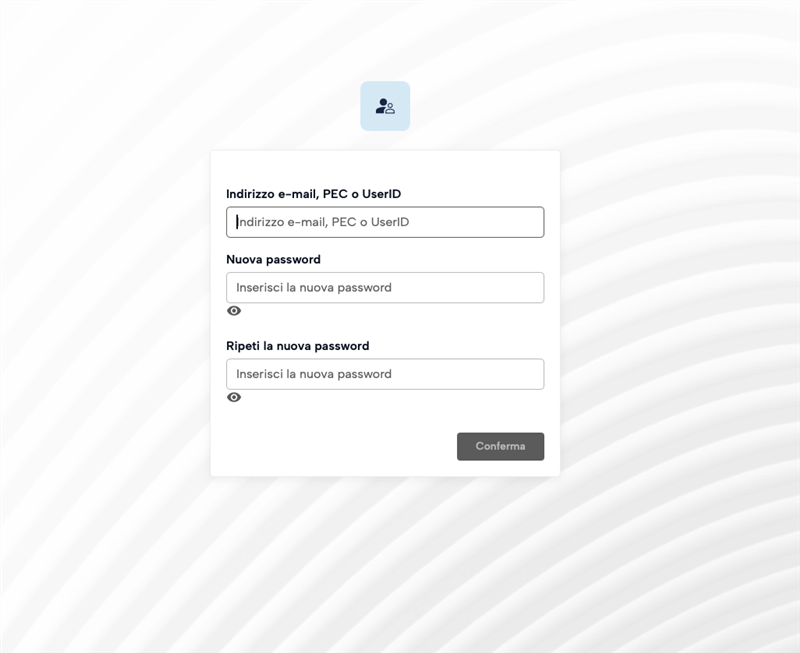
Un click sul tasto Salva confermerà l’avvenuto aggiornamento:
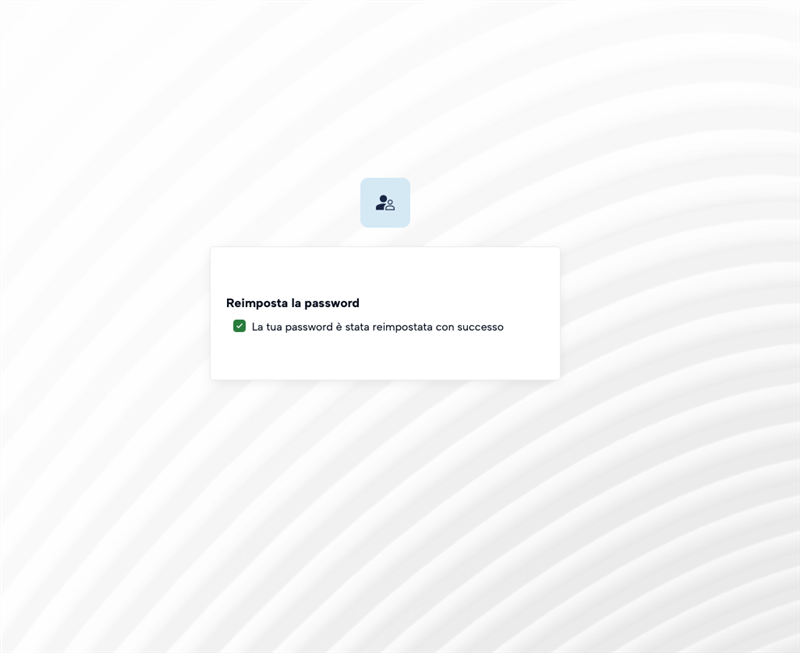
Un click sul tasto “Premi per accedere al servizio” permetterà di procedere alla scelta del pin di firma che sarà l’ultimo passaggio necessario per l’attivazione.
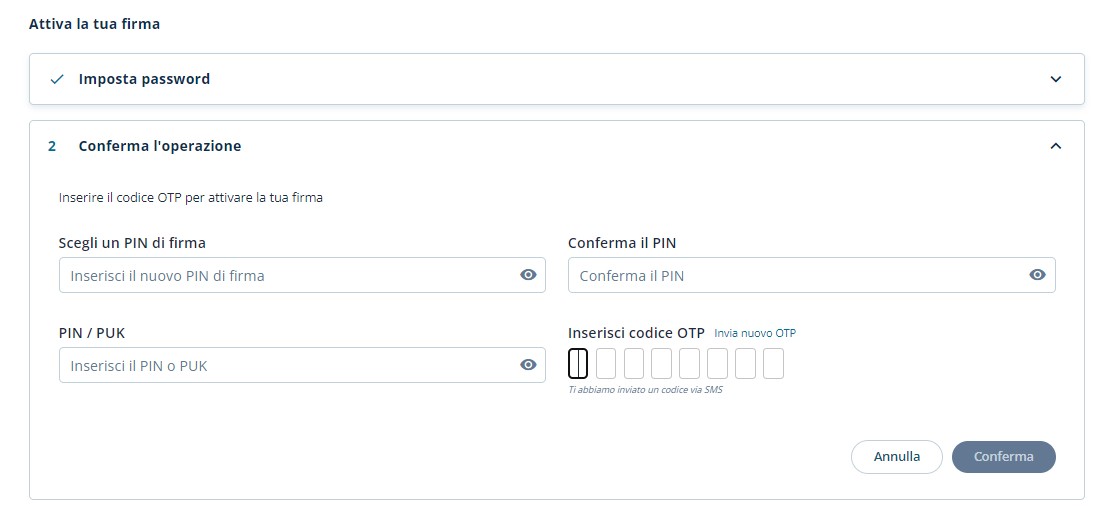
Il sistema darà conferma del successo dell’operazione reindirizzando alla home page del portale My Sign.
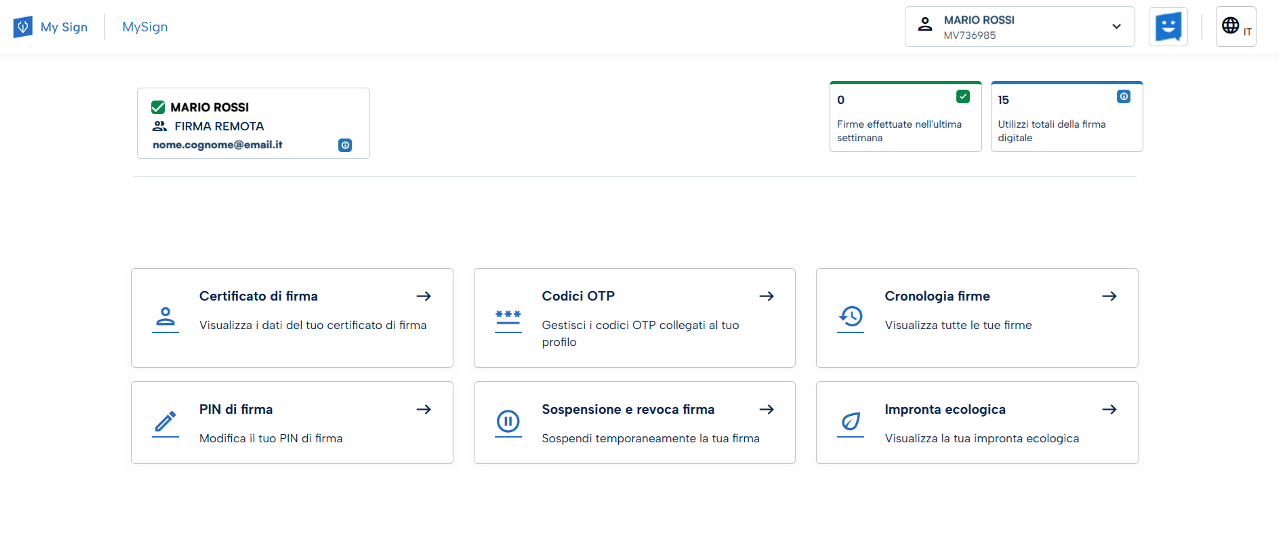
Non resta che firmare digitalmente i propri documenti ricorrendo alle funzioni disponibili su GoSign Desktop o scaricare gratuitamente l'App di Gosign Mobile (disponibile per iOS e Android).
Se si ha necessità, è possibile modificare alcune informazioni relative al proprio certificato di firma attraverso il portale My Sign.
